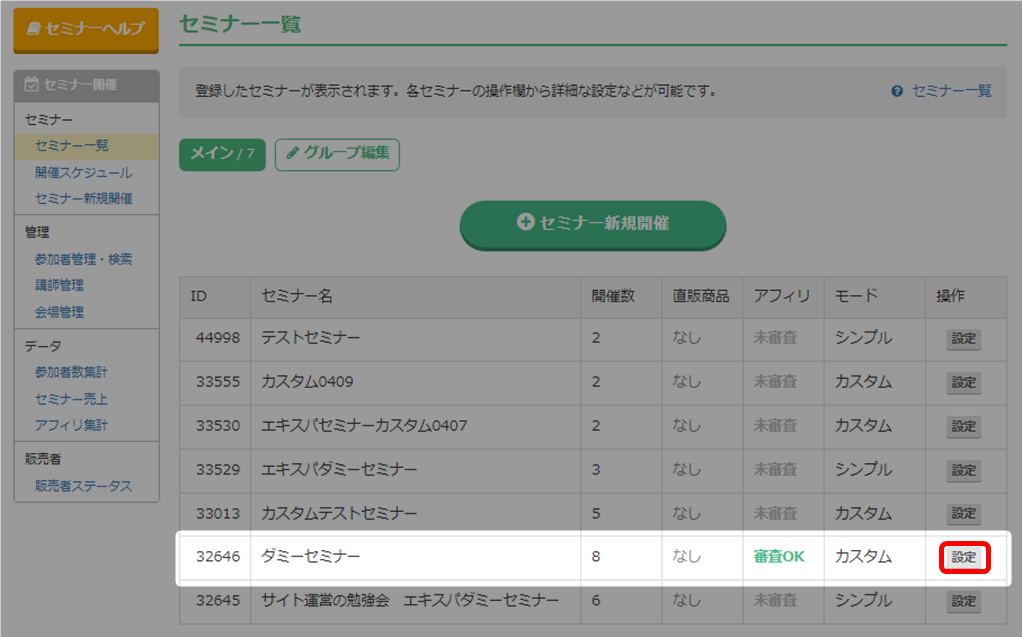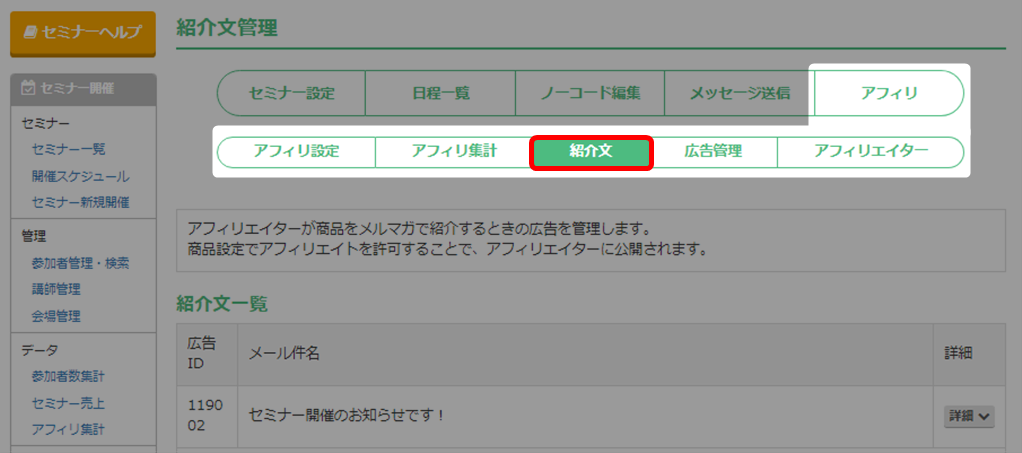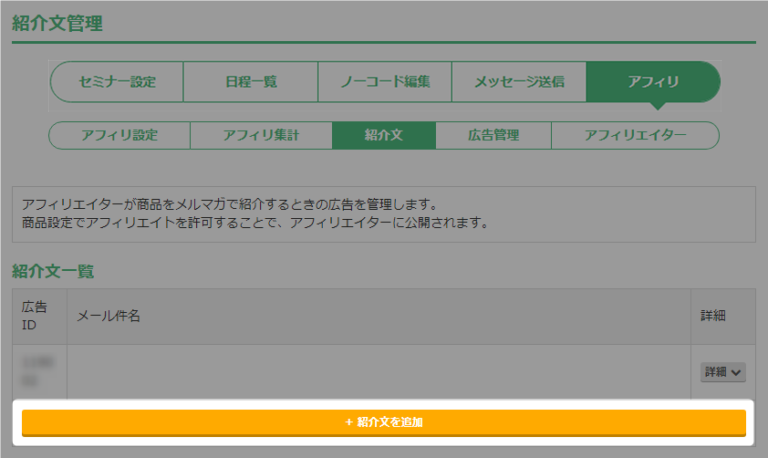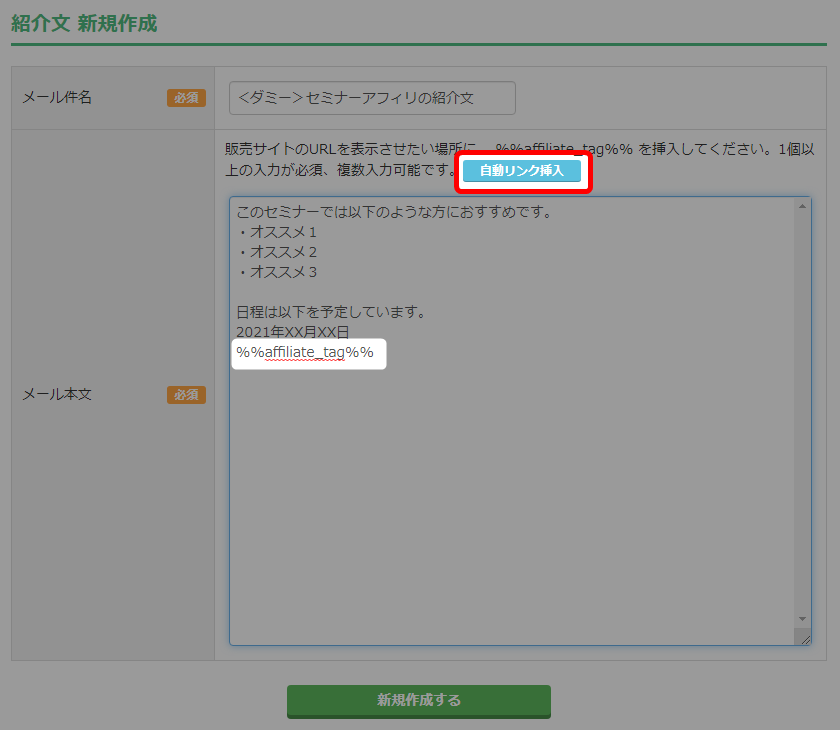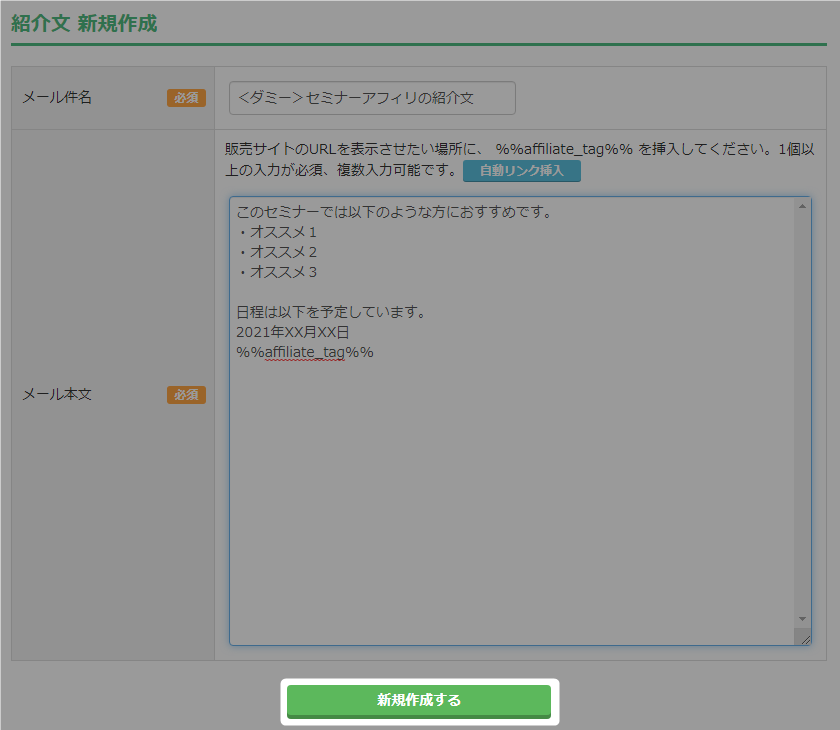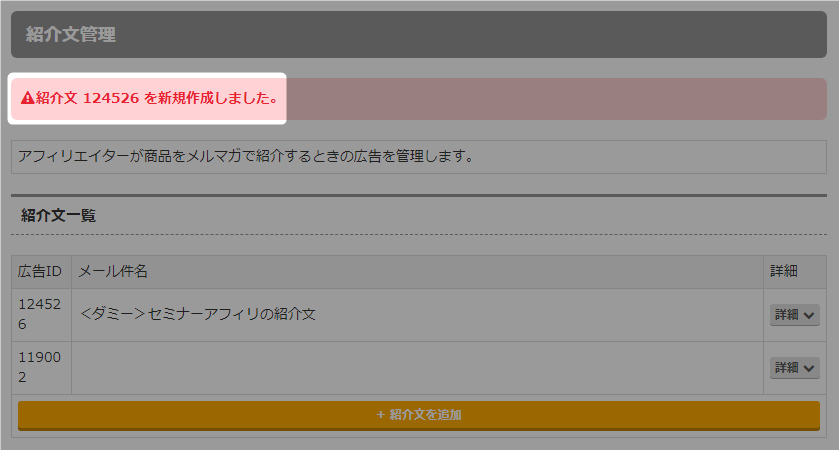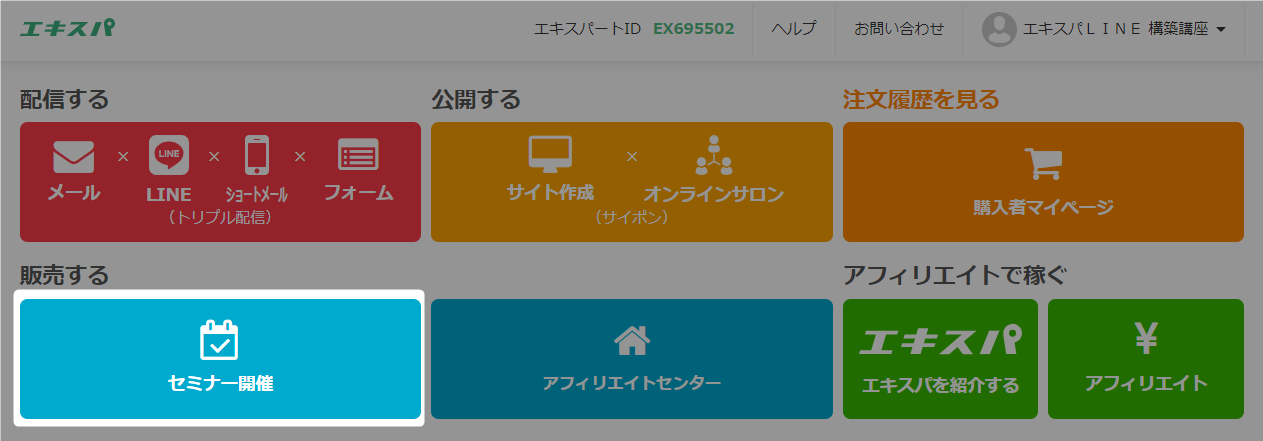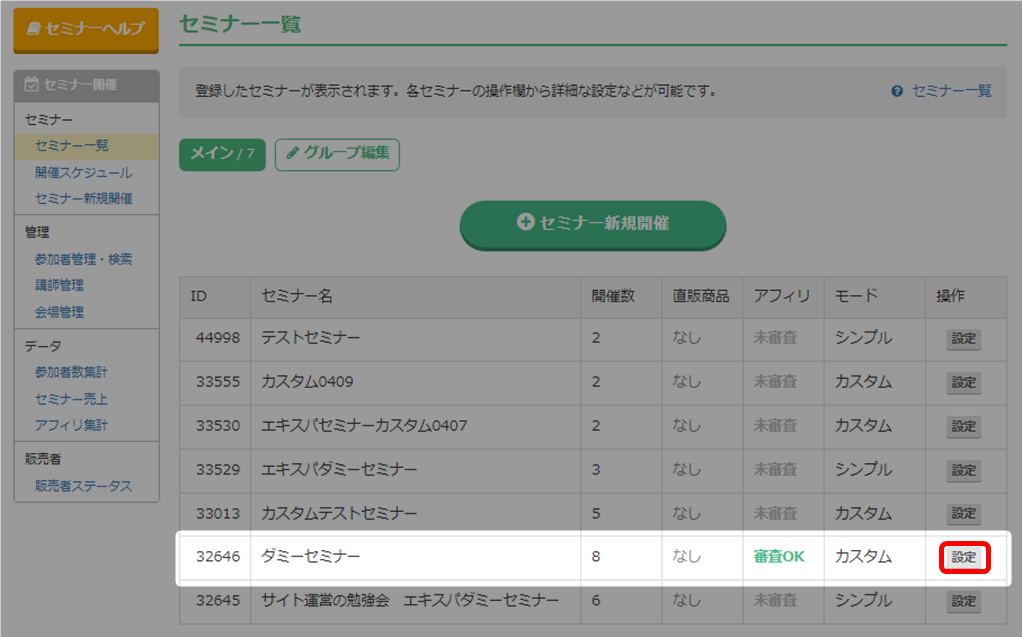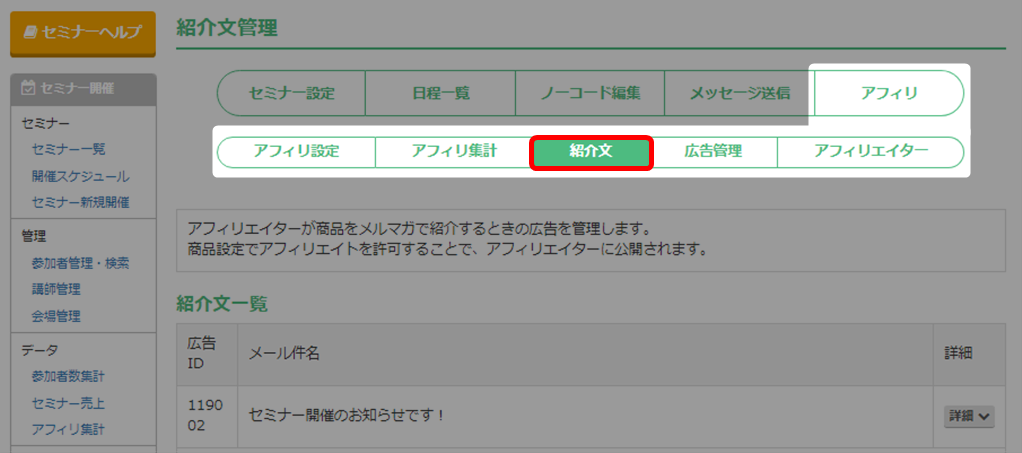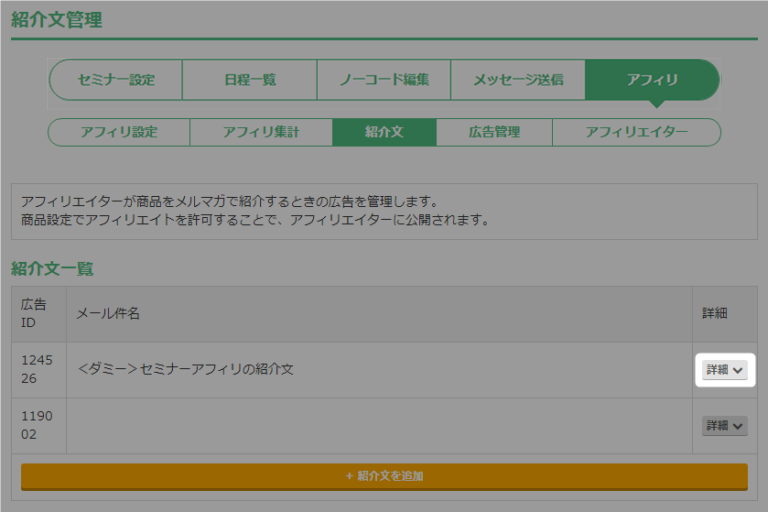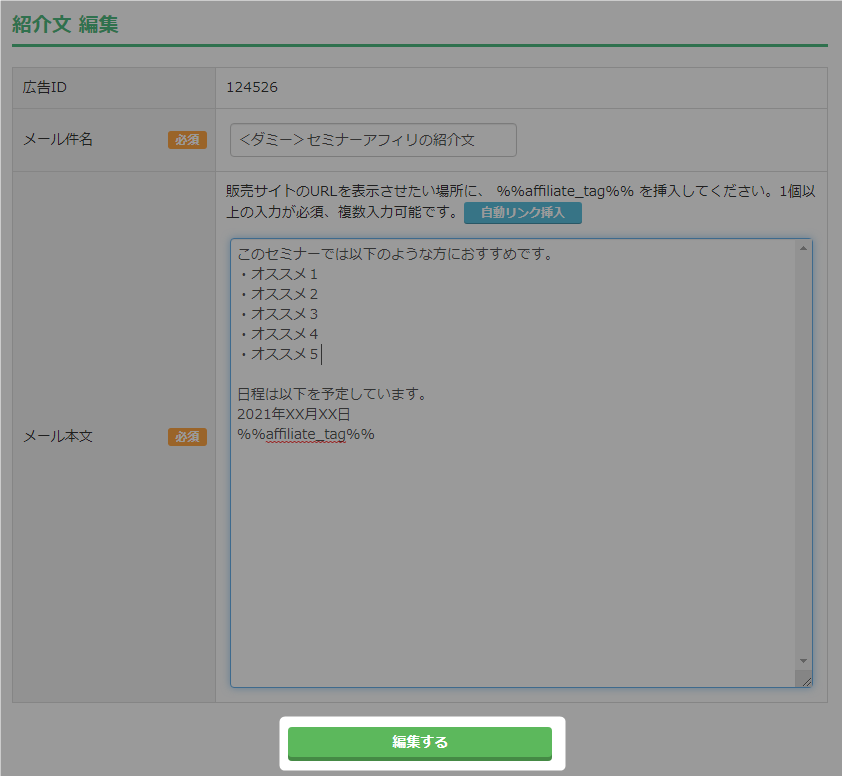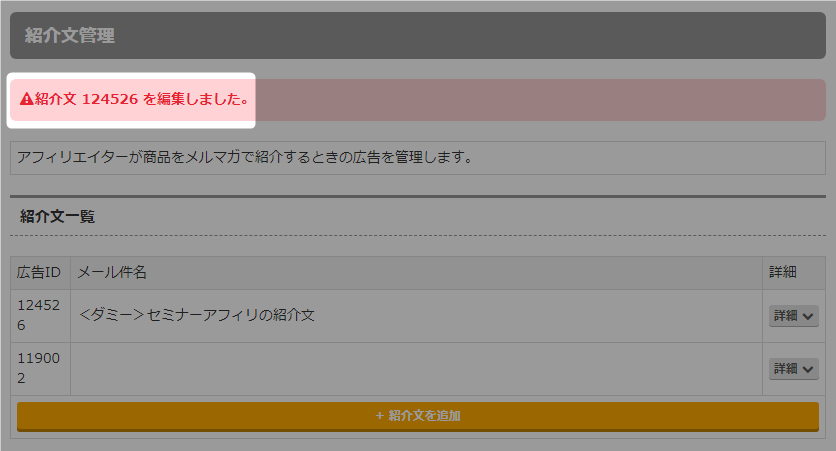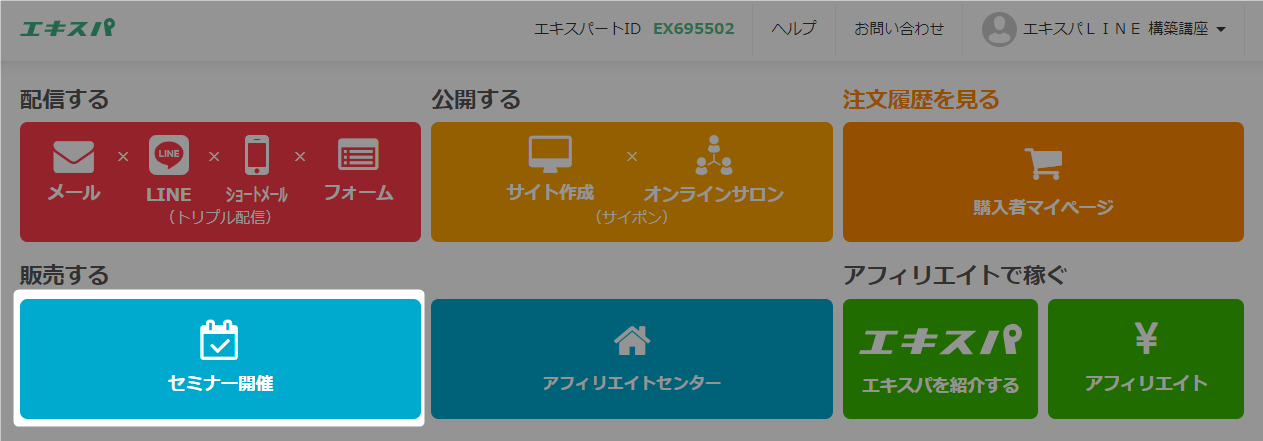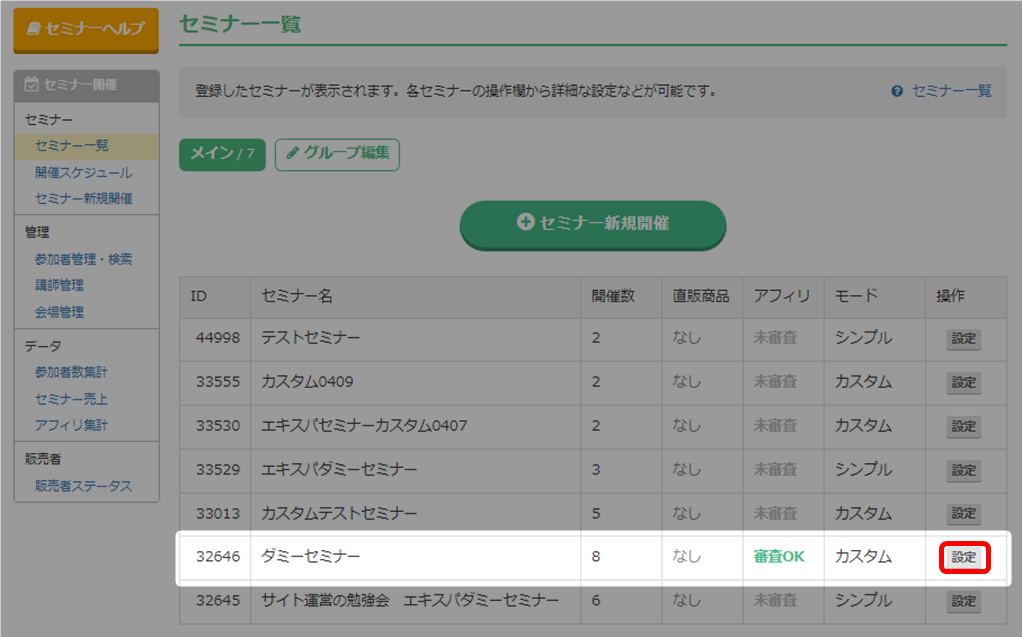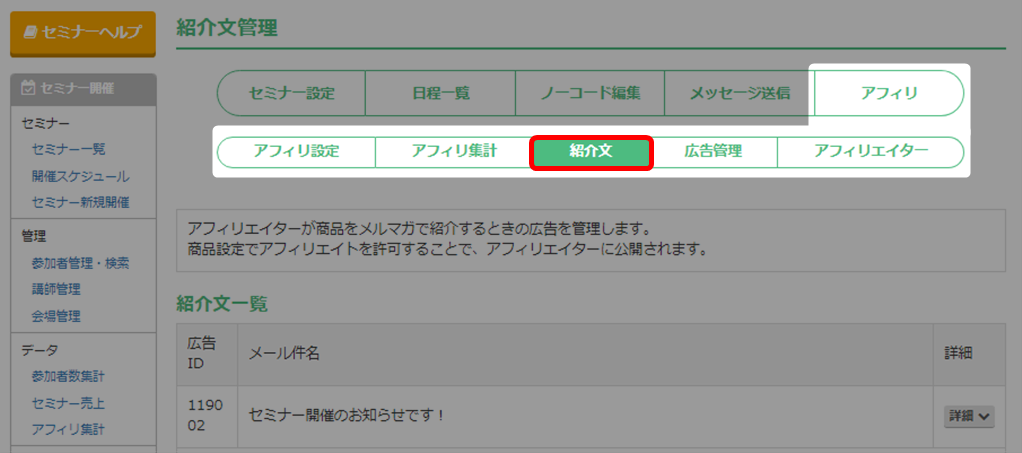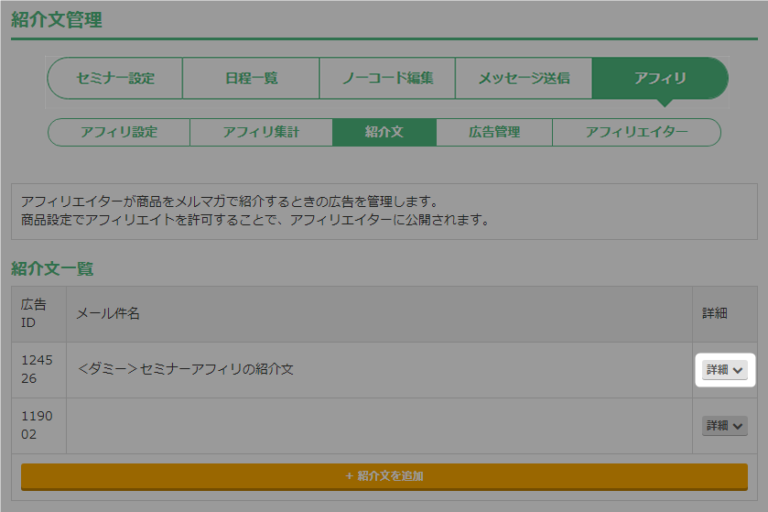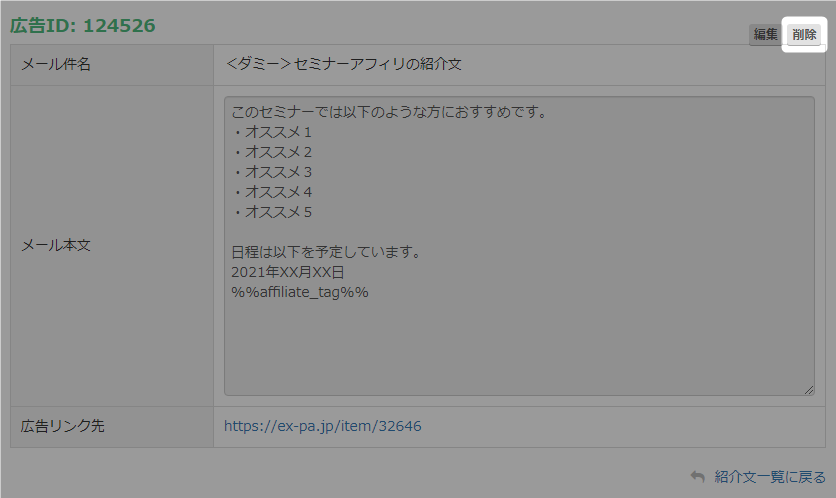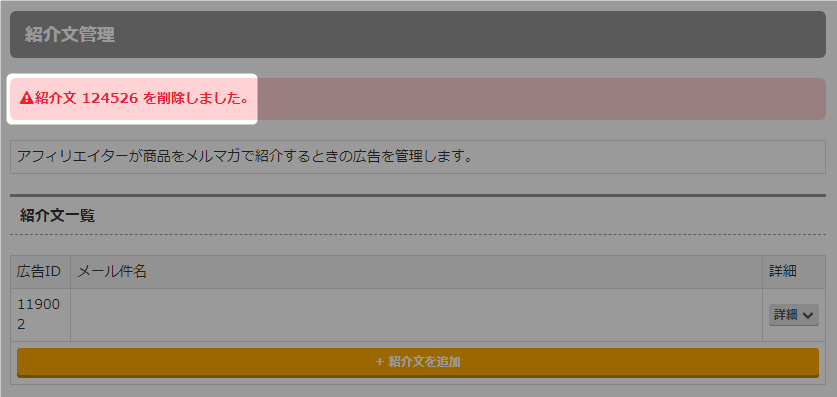セミナー情報の編集
シンプルモード・カスタムモード共通
操作画面はシンプルモードを例にとってご説明いたします。
掲載には2つの方法があります。
公開設定をすることで、それぞれで掲載されるようになります。
・エキスパで一般公開する
・個別のアフィリエイトセンターで公開する
詳細についてはこちら → 「アフィリエイトの掲載方法(公開方法)」
<募集ページ>
以下の情報を変更できます。
・募集ページ
・日程一覧(表示の仕方の変更)
・参加者情報
・備考欄/アンケート
・決済完了ページ転送
・コンバージョンタグ
・検索エンジン掲載
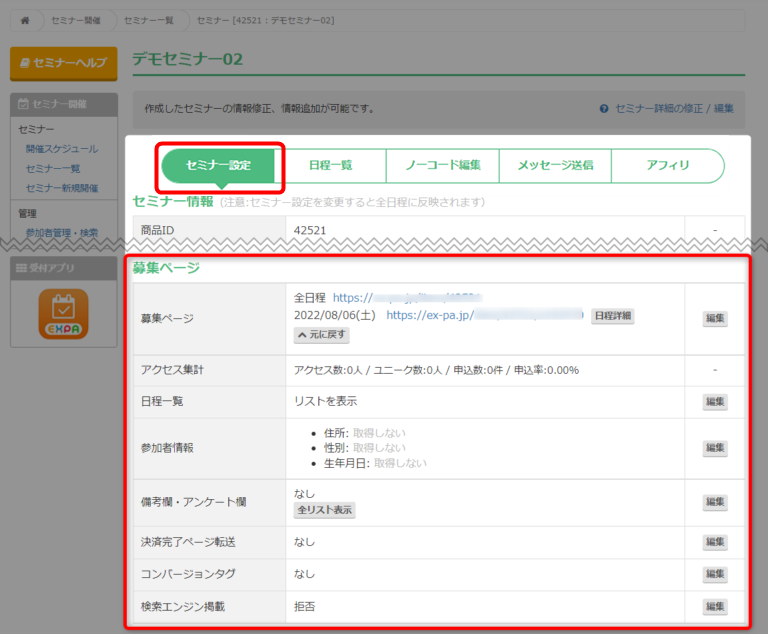
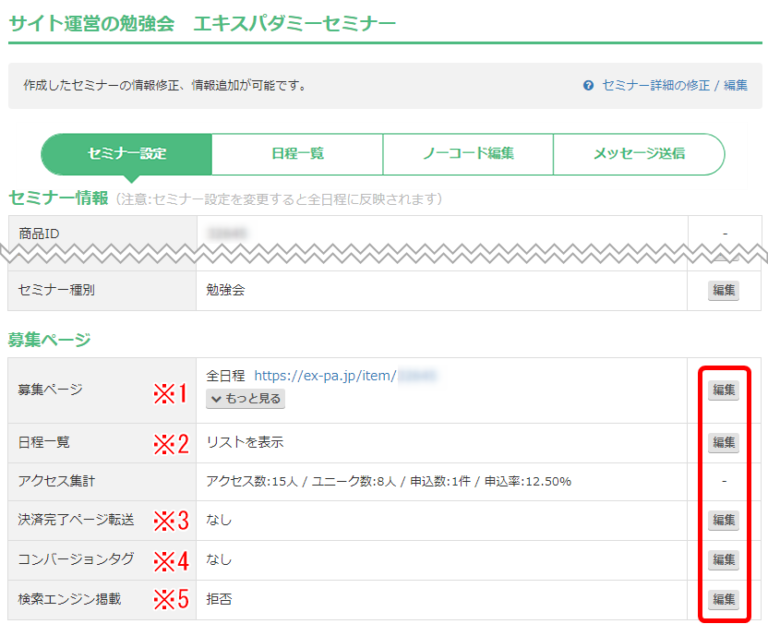
編集については以下をご確認ください。(クリックでマニュアルが展開します)
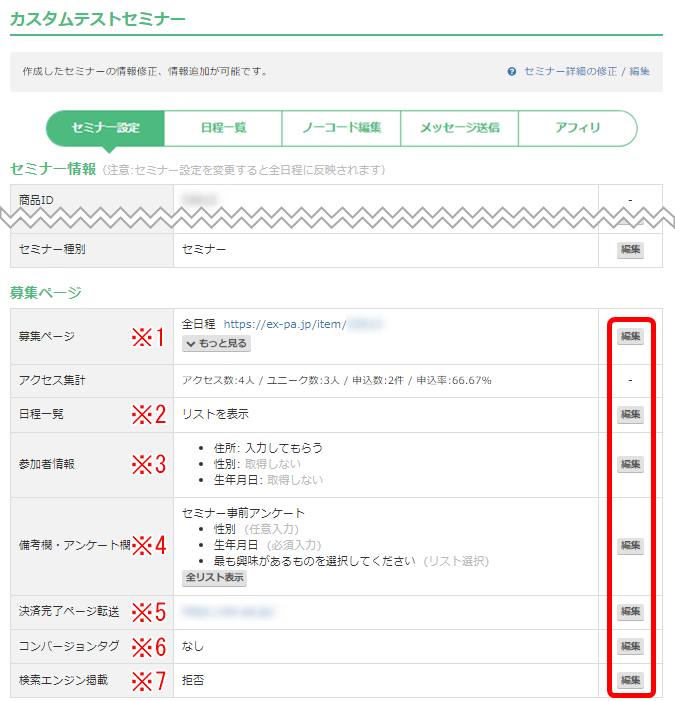
編集については以下をご確認ください。(クリックでマニュアルが展開します)
アフィリを有効にし、公開設定をすることでエキスパで掲載されるようになります。
アフィリエイトセンターでの掲載(公開設定)は以下をご確認ください。
→ 「商品の公開設定(アフィリエイトセンター)」
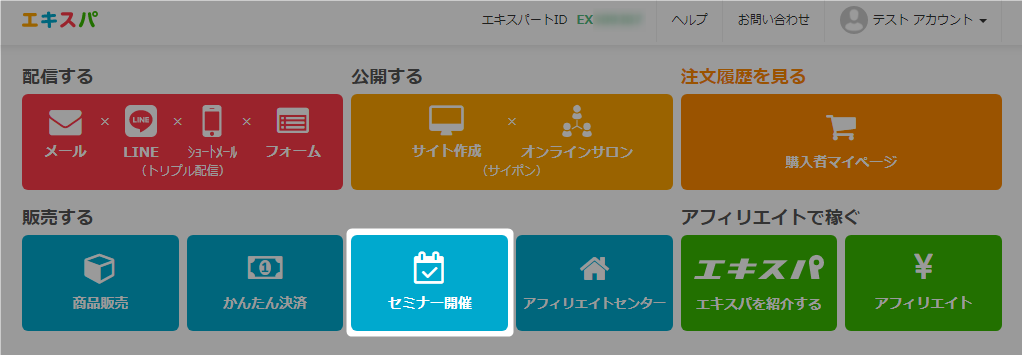
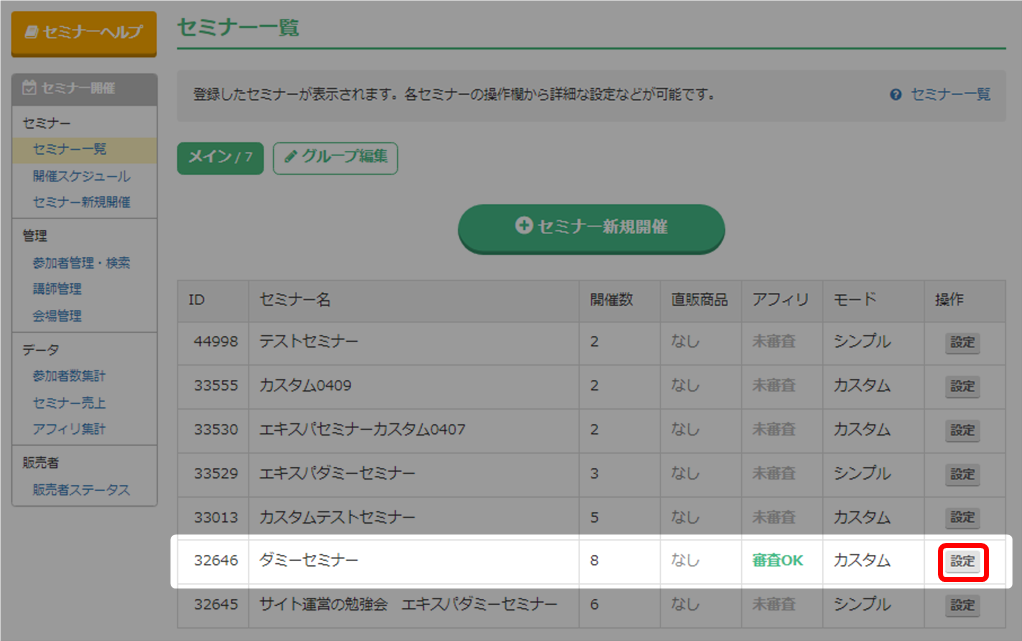
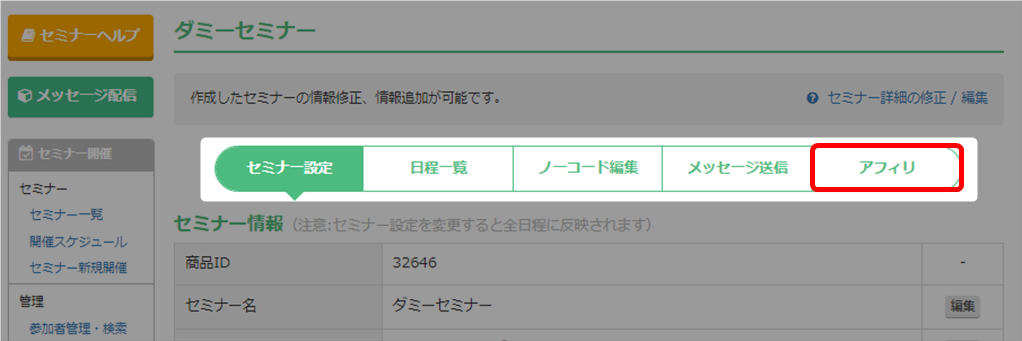
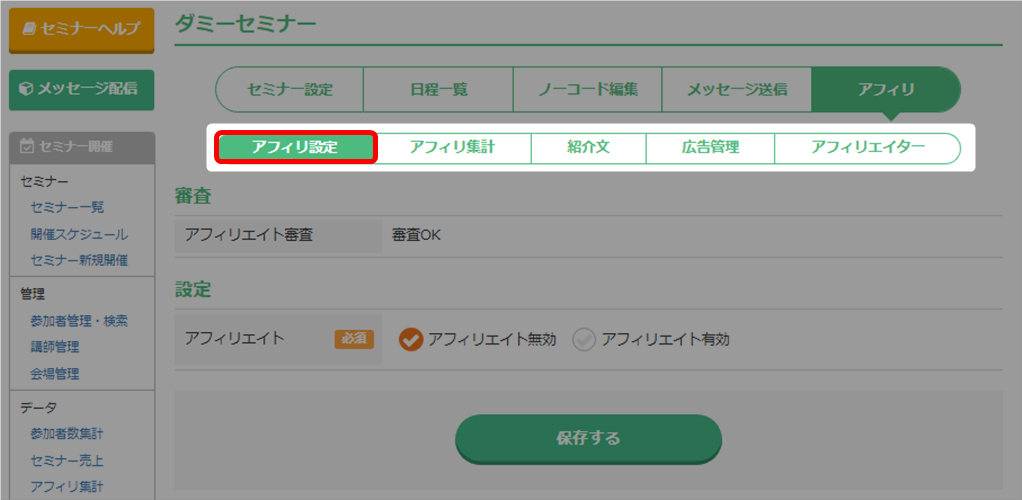
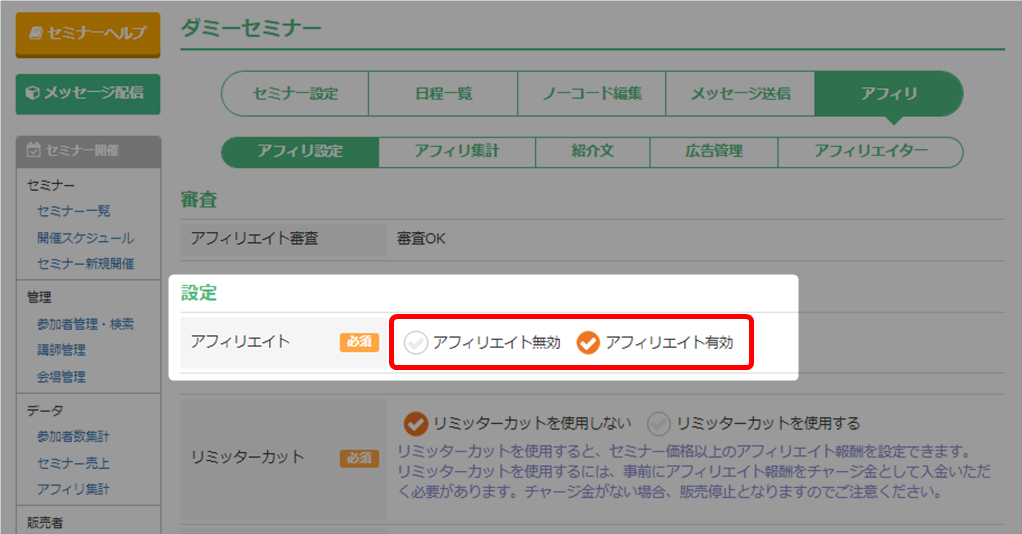
| アフィリエイト無効 | エキスパで一般公開さません。 特定のアフィリエイターにのみ、セミナーのアフィリエイトを 依頼する場合は、「無効」を設定し、個別アフィリセンターで 公開設定をおこなってください。 ・アフィリセンターの作成がまだの場合は以下をご確認ください。 →「アフィリセンターの新規作成 / 編集」 ・アフィリセンターの公開設定は以下をご確認ください。 →「商品の公開設定(アフィリエイトセンター)」 |
| アフィリエイト有効 | 「有効」にチェックを入れ、表示されている画面の公開設定で 「公開」を選択することで、エキスパで一般公開されます。 全てのアフィリエイターが閲覧、アフィリリンクの発行が可能となります。 |
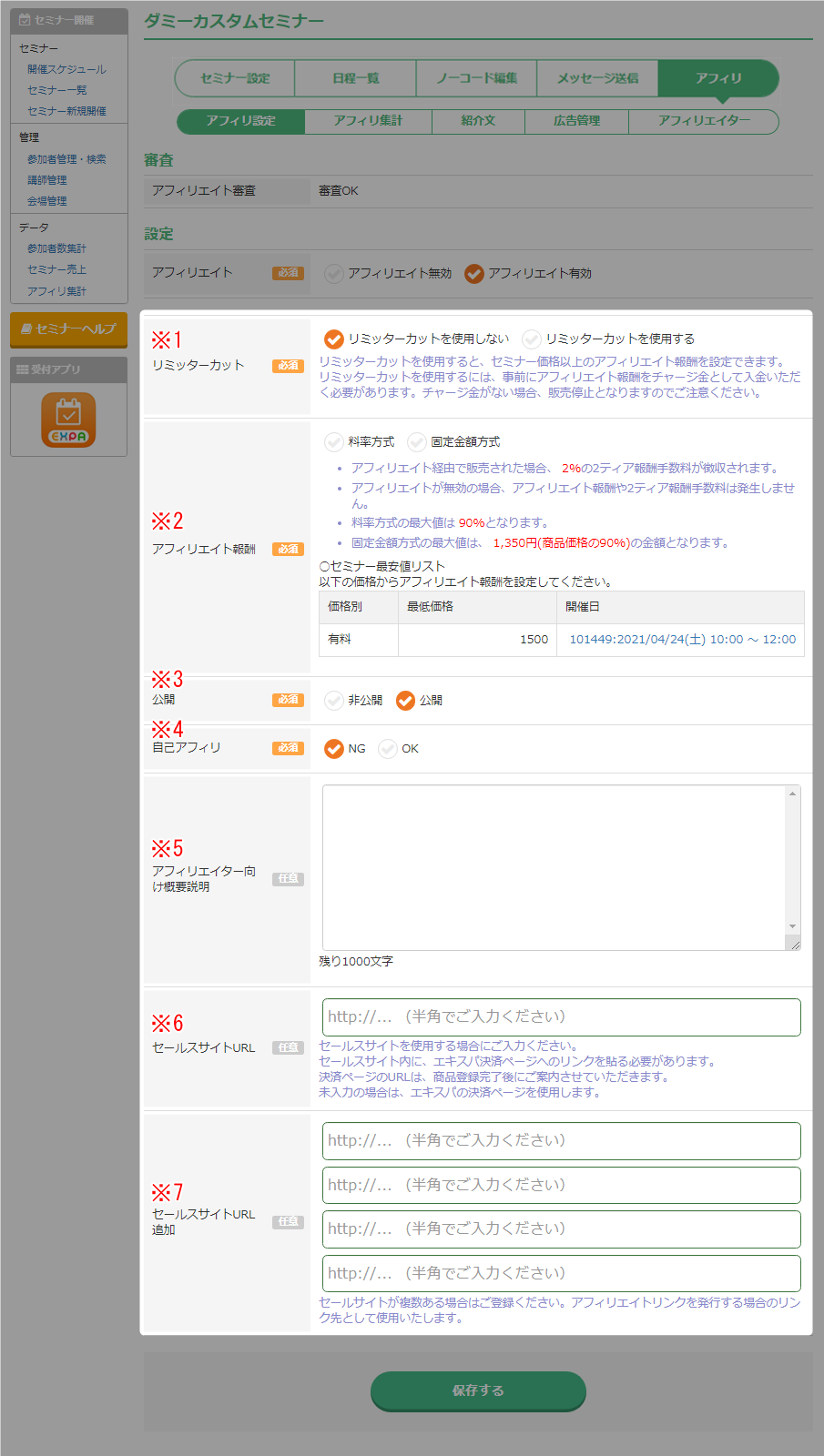
|
※1 |
リミッターカットの利用を選択できます。 |
| ※2 アフィリ報酬 |
アフィリ報酬を設定できます。 料率方式 :アフィリ状況に応じた報酬 固定金額方式:一律の報酬 どちらかにチェックを入れ、金額もしくは割合を入力してください。 |
| ※3 公開 |
「公開」を選択すると、アフィリエイトの公開ページに表示されます。 |
| ※4 自己アフィリ |
アフィリエイターの自己アフィリの許可です。 自己アフィリOKの場合、アフィリエイター自らが申し込みをして 報酬を得ることが可能になります。 |
| ※5 アフィリエイター向け 概要説明 |
アフィリエイターに対し、セミナーの概要説明を入力できます。 リンク発行画面の商品説明欄に表示されます。 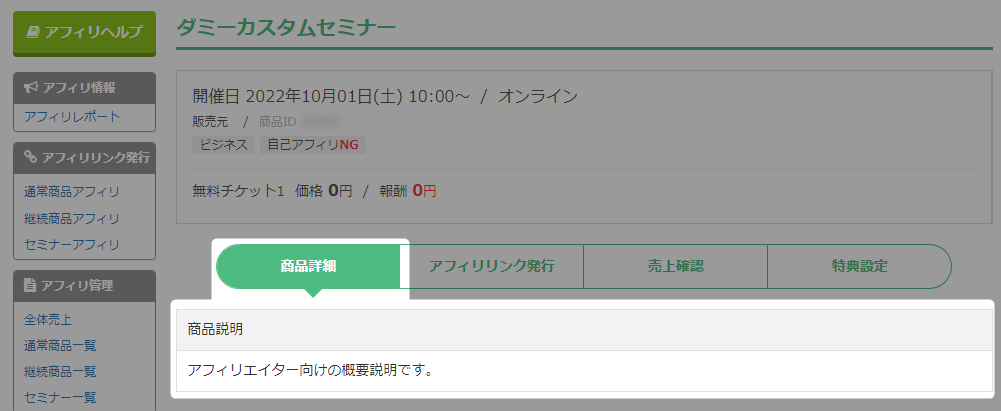 |
| ※6 セールスサイトURL |
セールスサイトを使用する場合、URLを入力してください。 |
| ※7 セールスサイトURL追加 |
セールスサイトが複数ある場合、URLを入力してください。 |
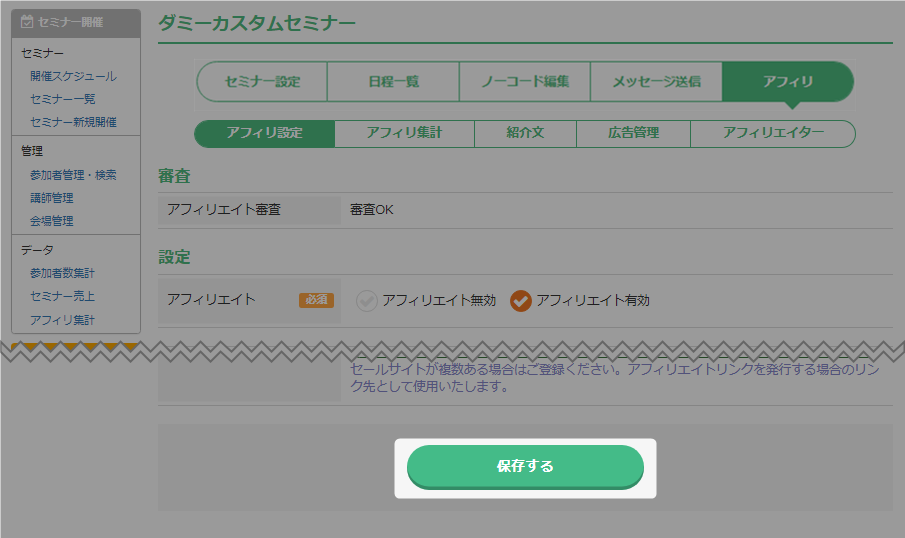
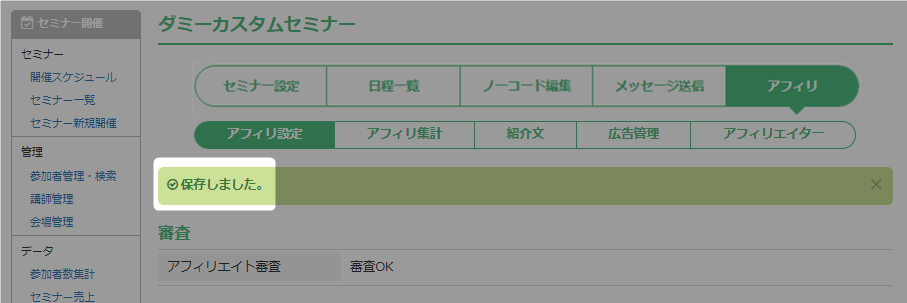
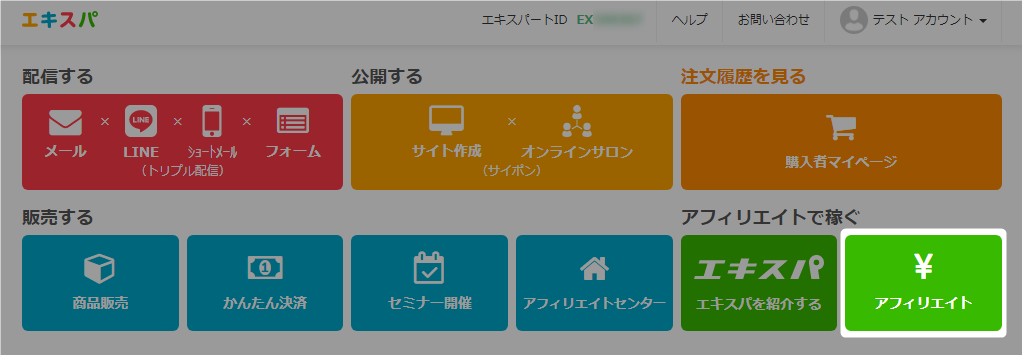
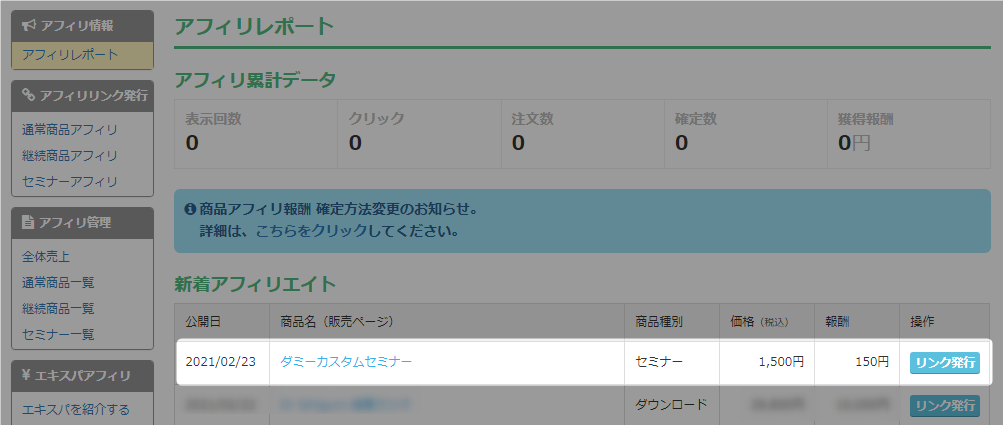
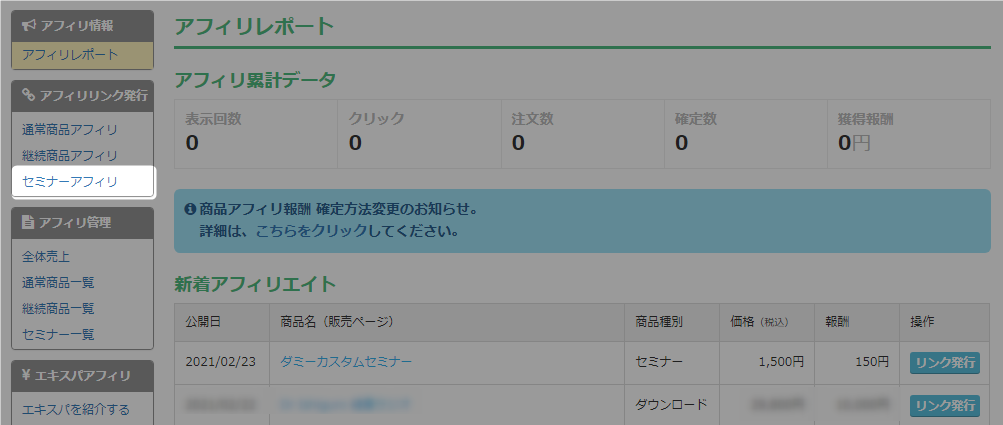
・初回の方は「ランキングの公開設定」画面が表示されますが、
現在アフィリランキングは公開されていません。
詳細はこちら → 「ランキングへの公開設定画面が表示されます」
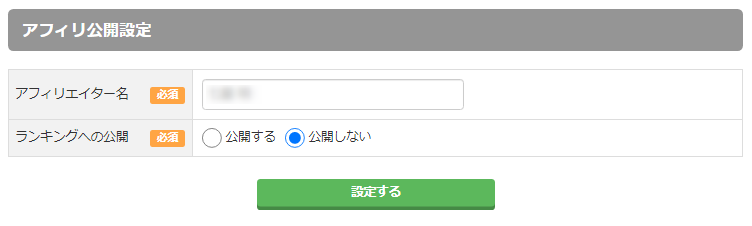
アフィリエイト機能を利用することで、集客の向上が見込めます。
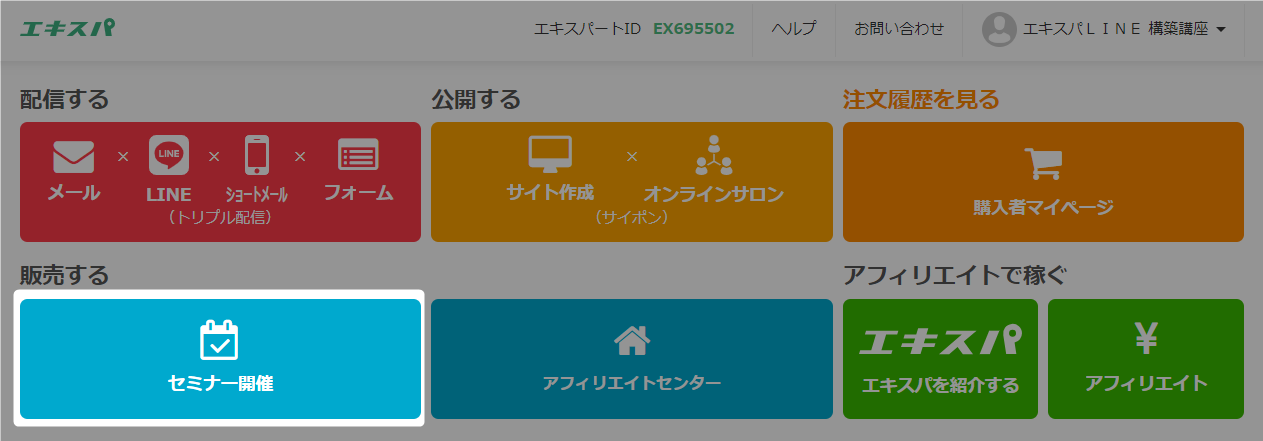
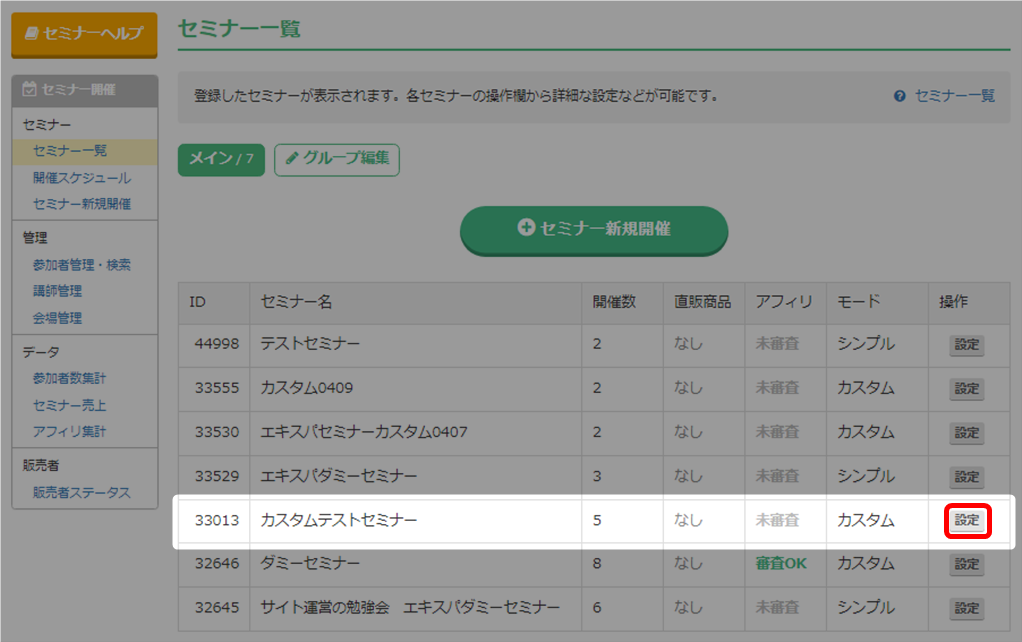
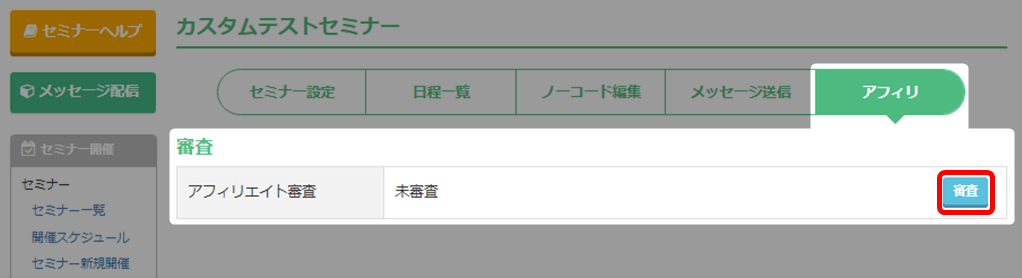
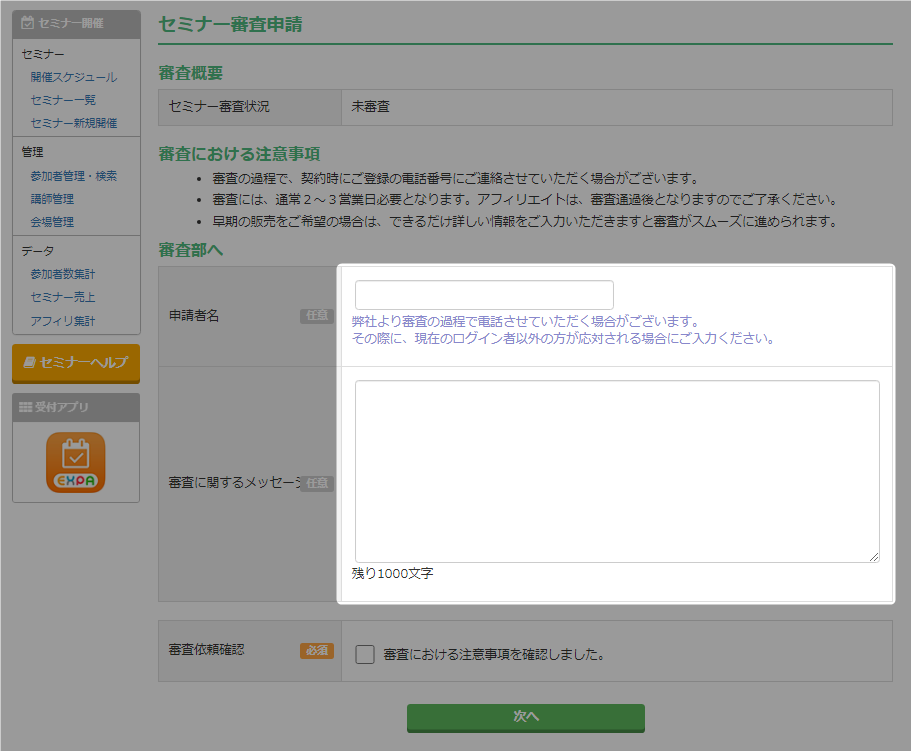
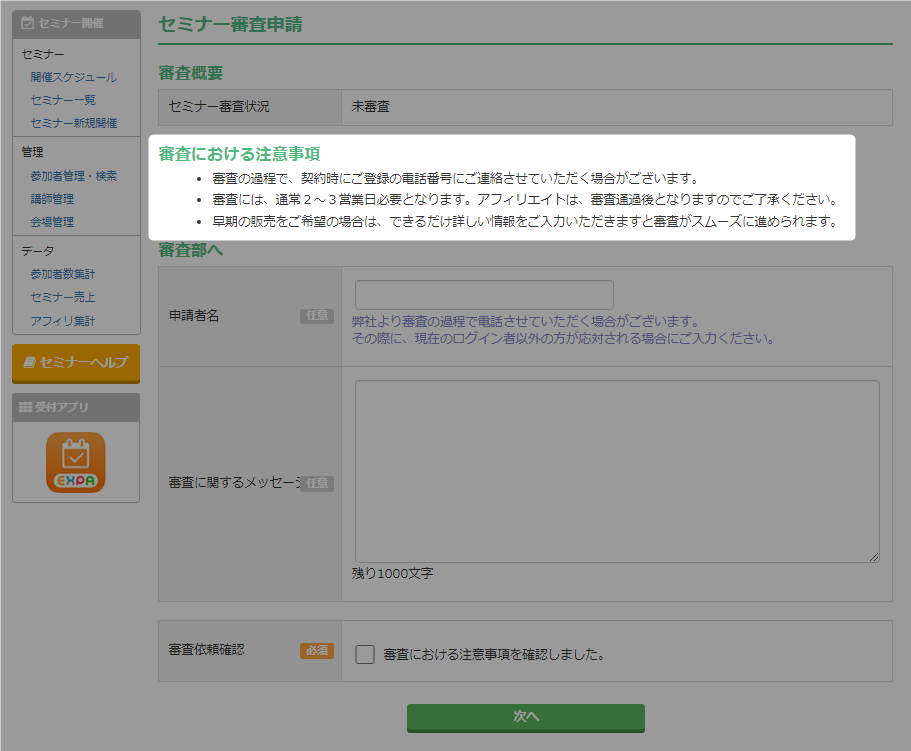
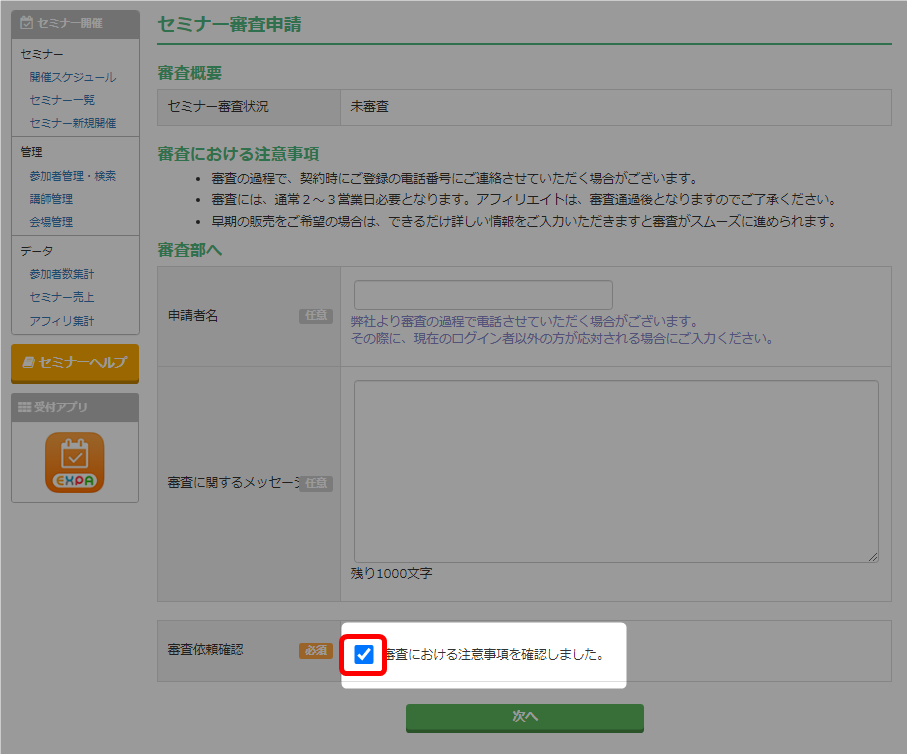
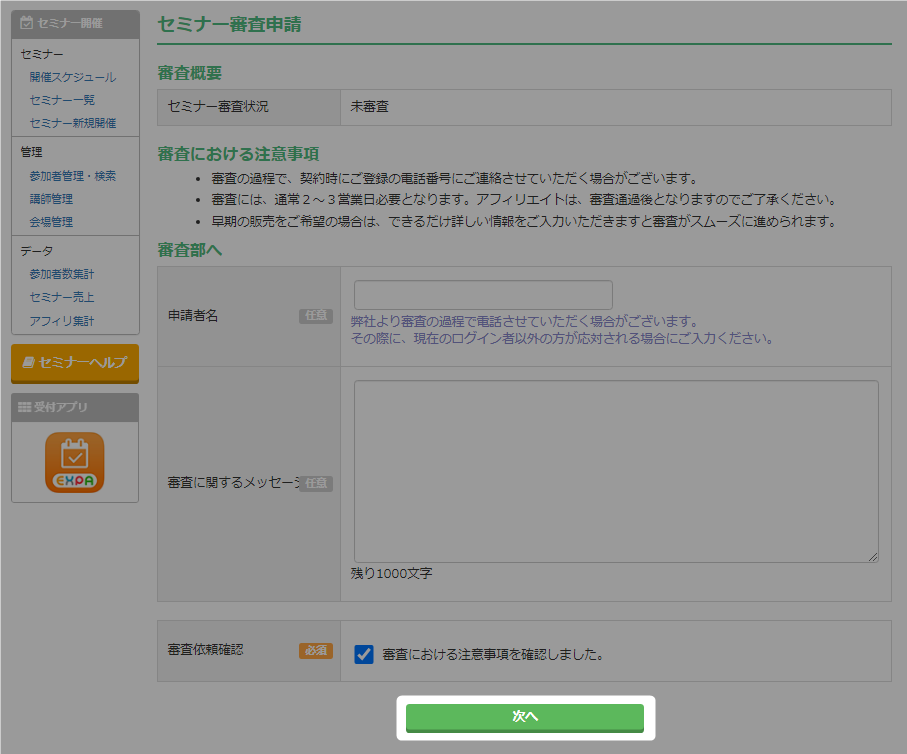
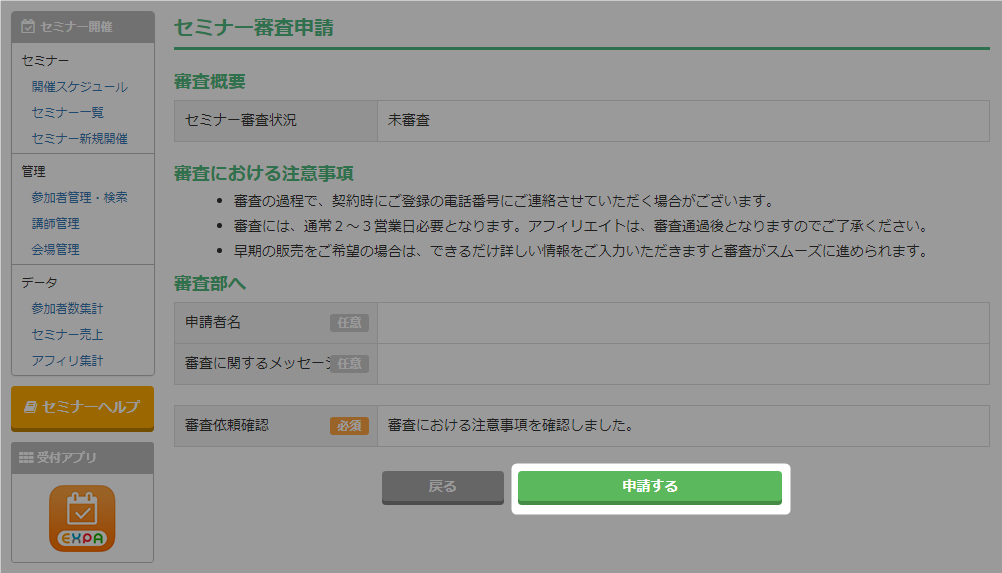
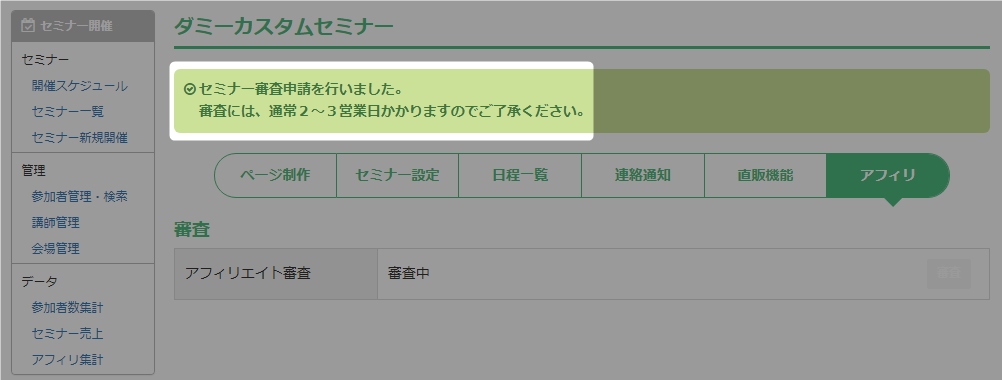
購入者自身が以下操作をできるよう、販売者側で設定ができます。
<購入者操作>
以下の情報を変更できます。
・無料チケットキャンセル(デフォルトで有効。購入者自身でキャンセルできます。)
・銀振り入金前キャンセル(デフォルトで有効。購入者自身でキャンセルできます。)
・日程変更(デフォルトで無効。購入者自身で日程変更はできません。)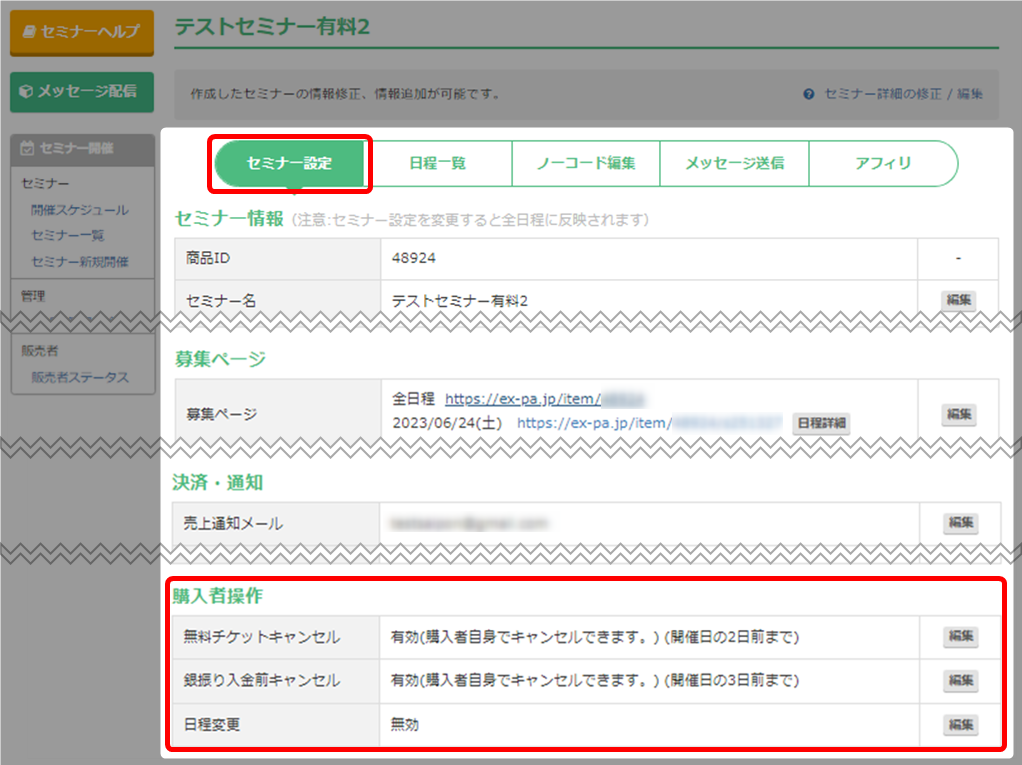
リミッターカットを利用することで、アフィリエイターを集めやすくなる半面
売上がマイナスになるというデメリットもあります。
ご利用の際には、リミッターカットのメリット・デメリットや仕組みをよく理解した上でご利用ください。
チャージ金が不足した場合、自動的にセミナー募集が停止されるためご注意ください。
そのため、リミッターカットアフィリ機能をご利用になる場合は、リミッターカット用
だけではなく、システム利用料金を考慮して、あらかじめ多めに入金いただくことを
推奨しております。
セミナーチケット代金:0円
アフィリエイト報酬 :2,000円 など
▼セミナーチケットが有料の場合
※アフィリエイト報酬は、チケット代金の3.5倍まで設定可能
セミナーチケット代金:2,200円
アフィリエイト報酬 :6,000円 など
アフィリの報酬を高く設定できるため、アフィリエイトしてもらいやすくなります。
チケット代金よりもアフィリエイターへ支払う報酬の方が高いため、売上がマイナスになります。
上記の設定でセミナーを開催した場合、
1件の申込につき売上は、「マイナス1,000円」となります。
【0円(チケット代金)-1,000円(報酬)=-1,000円(売上)】
・無料セミナーの場合、3,000円まで報酬の金額を設定できます。
・有料セミナーの場合、チケット代金の3.5倍までの金額を設定できます。
※複数チケットがある場合は低い方の価格で設定します。
低い価格にあわせるため、アフィリエイト報酬の金額は、
「チケット1:1,000円」の3.5倍までの金額を設定することができます。
以下の場合はリミッターカットをご利用できません。
・分割決済の設定をしている場合
・10,000円を超えるチケットの場合
また、価格の異なるチケットを複数設定している場合、その中に「10,000円」を超える
チケットが1つでもあると、リミッターカットアフィリは利用できません。
チャージ金がある場合、支払い方法にかかわらず、システム利用料金はチャージ金から
優先して処理されます。その点を考慮していただき多めのご入金をお願いいたします。
・チケット1枚につき、1,000円のマイナス売上が発生するため、
「チャージ金残高 < マイナス売上」になった時点でセミナー募集は自動終了します。
・チケットを「100枚」設定した場合には、チャージ金として「100,000円」の入金が
理想です。
さらに「毎月3,800円」のシステム利用料をお支払いされている場合、
「103,800円」をご入金いただくことを推奨しております。
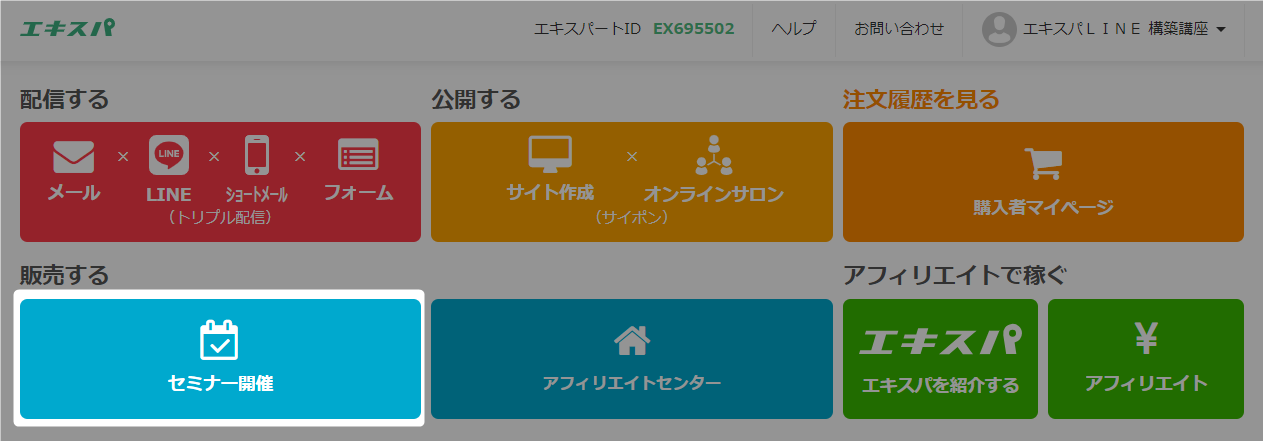
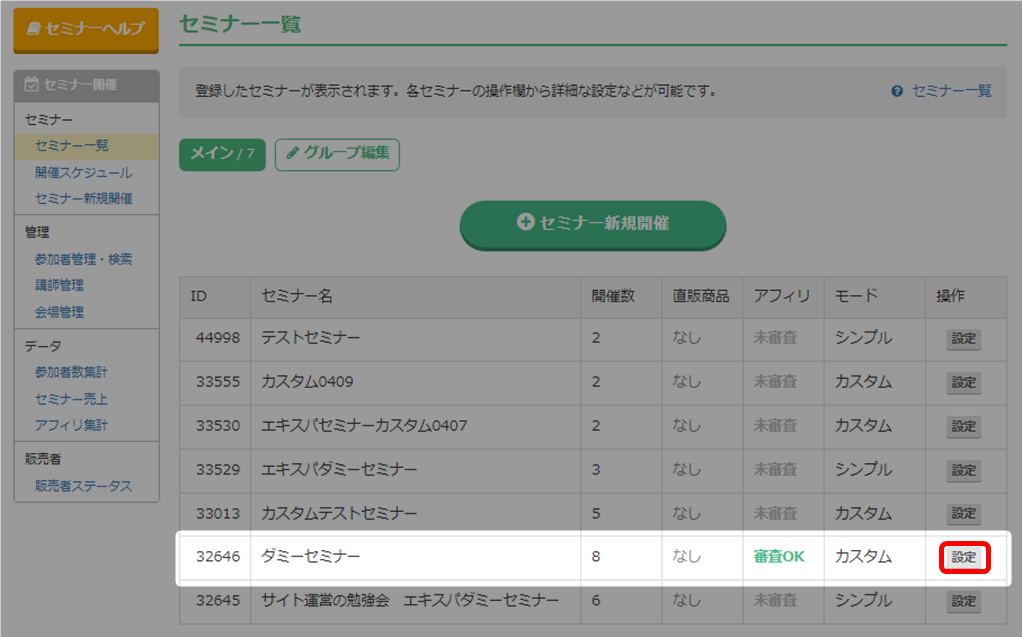
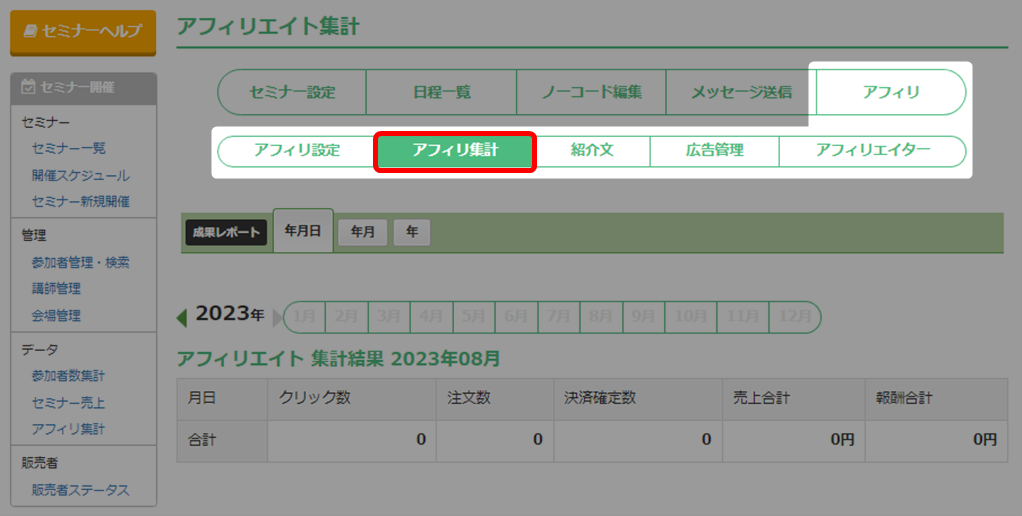
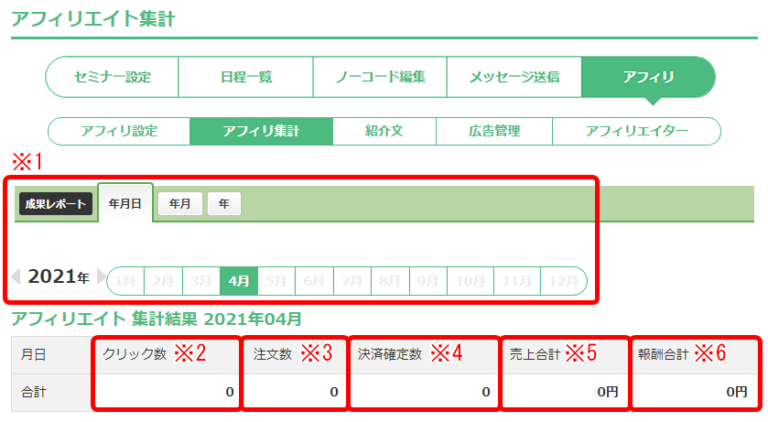
|
※1 年月日 |
一定の期間ごとのアフィリ集計です。 年月日:一日単位で表示 年月 :一か月単位で表示 年 :一年単位で表示 |
| ※2 クリック数 | アフィリエイトリンクをクリックされた数です。 |
| ※3 注文数 | アフィリエイトしているセミナーの注文数です。 |
| ※4 決済確定数 | 決済が完了した注文数です。 |
| ※5 売上合計 | アフィリエイトの売上合計金額です。 |
| ※6 報酬合計 | アフィリエイト報酬額の合計金額です。 |
アフィリエイターがマガジン等でセミナーを紹介する方法について
解説いたします。
メールの件名と本文の設定ができますので、アフィリエイターはそれをコピーして使用することができます。